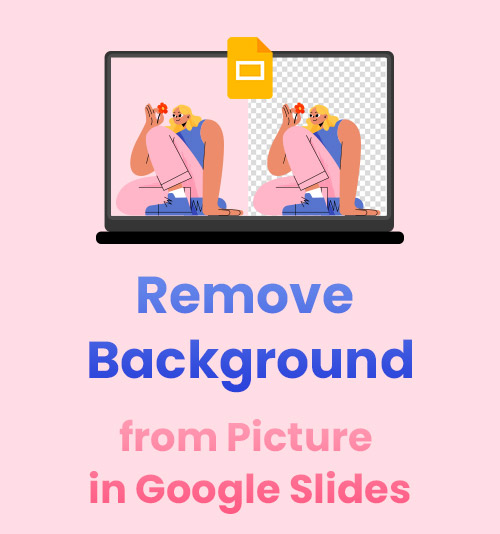
Eine Präsentation ist so langweilig zu lesen, wenn sie voller Kontext ist, daher werden wir wahrscheinlich lebhafte Bilder einfügen, um die Präsentation verständlicher und interessanter zu machen. Eine perfekte Präsentation setzt daher voraus, dass wir geeignete Bilder auswählen und bearbeiten.
Wir müssen zum Beispiel Hintergrund aus dem Bild entfernen um eine geschäftige Folie zu verhindern und sicherzustellen, dass der Bildhintergrund den Inhalt nicht verdeckt.
Sie müssen fragen, wie Sie den Hintergrund aus dem Bild in Google Slides entfernen können, wenn Sie damit eine Präsentation erstellen. Schade zu sagen, dass das eingebaute Programm in Google Slides einen Bildhintergrund nur transparent machen kann, aber den Hintergrund nicht löscht.
Mach dir keine Sorgen. Dieser Beitrag findet auch andere hilfreiche transparente Hintergrundhersteller.
Lesen Sie weiter, um ein detailliertes Tutorial zu erhalten!
Wie mache ich ein Bild in Google Slides transparent?
Verglichen mit dem weltweiten PowerPoint hat sich Google Slides, das vor einigen Jahren eingeführt wurde, zur anderen führenden Präsentationssoftware entwickelt. Google Slide hat mit seinem kostenlosen Online-Service die Herzen der Menschen erobert.
Haben Sie Ihre Präsentation auf dieser Plattform gemacht? Sind Sie im Betrieb schon einmal auf Probleme gestoßen, wie z. B. eine stark belegte Folie? Wenn ja, hilft Ihnen dieser Beitrag weiter.
In diesem Teil möchte ich zeigen, wie man Bilder in Google Slides transparent macht. Bitte komm mit mir!
- Führen Sie Google Slides in Ihrem Browser aus und wählen Sie Gehe zu Slides. Wenn Sie bereits in der Präsentationsarbeit sind, überspringen Sie diesen Schritt.
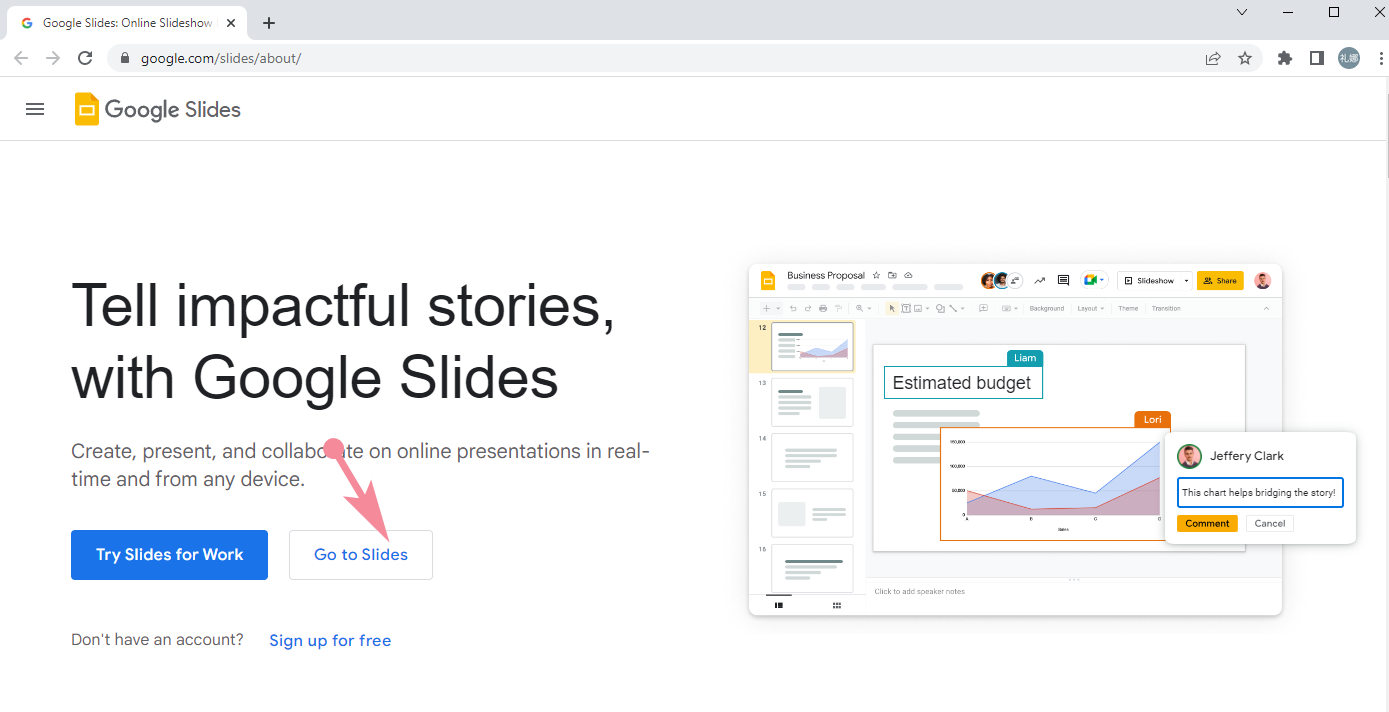
- Erstellen Sie eine leere Datei und gehen Sie zum Abschnitt Einfügen, um das Bild hochzuladen, das Sie anwenden möchten.
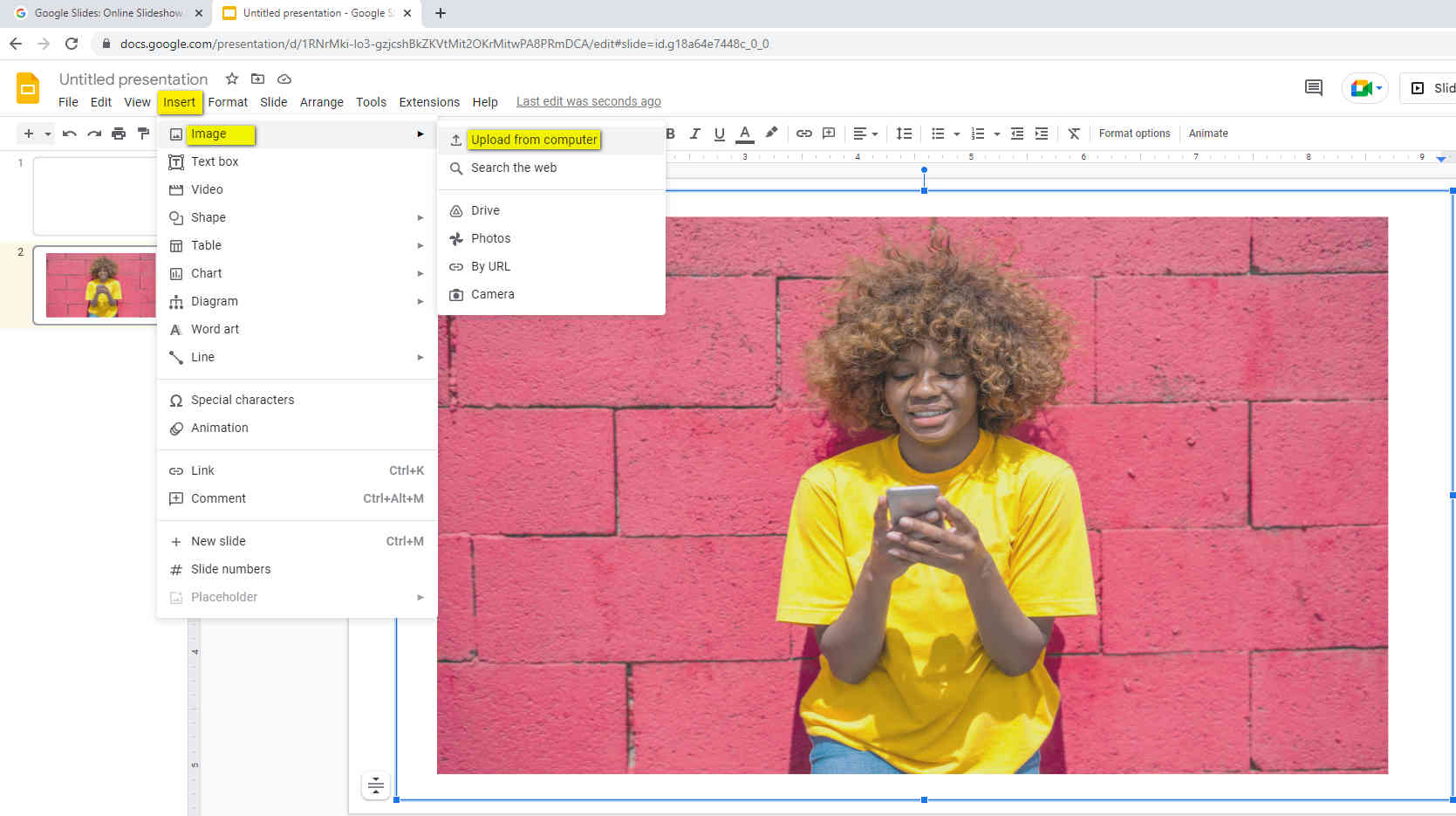
- Klicken Sie auf das Bild und wählen Sie „Formatoptionen“ > „Anpassung“ > „Transparenz“. Streichen Sie mit dem Schieberegler, um die Transparenz des Bildes anzupassen.
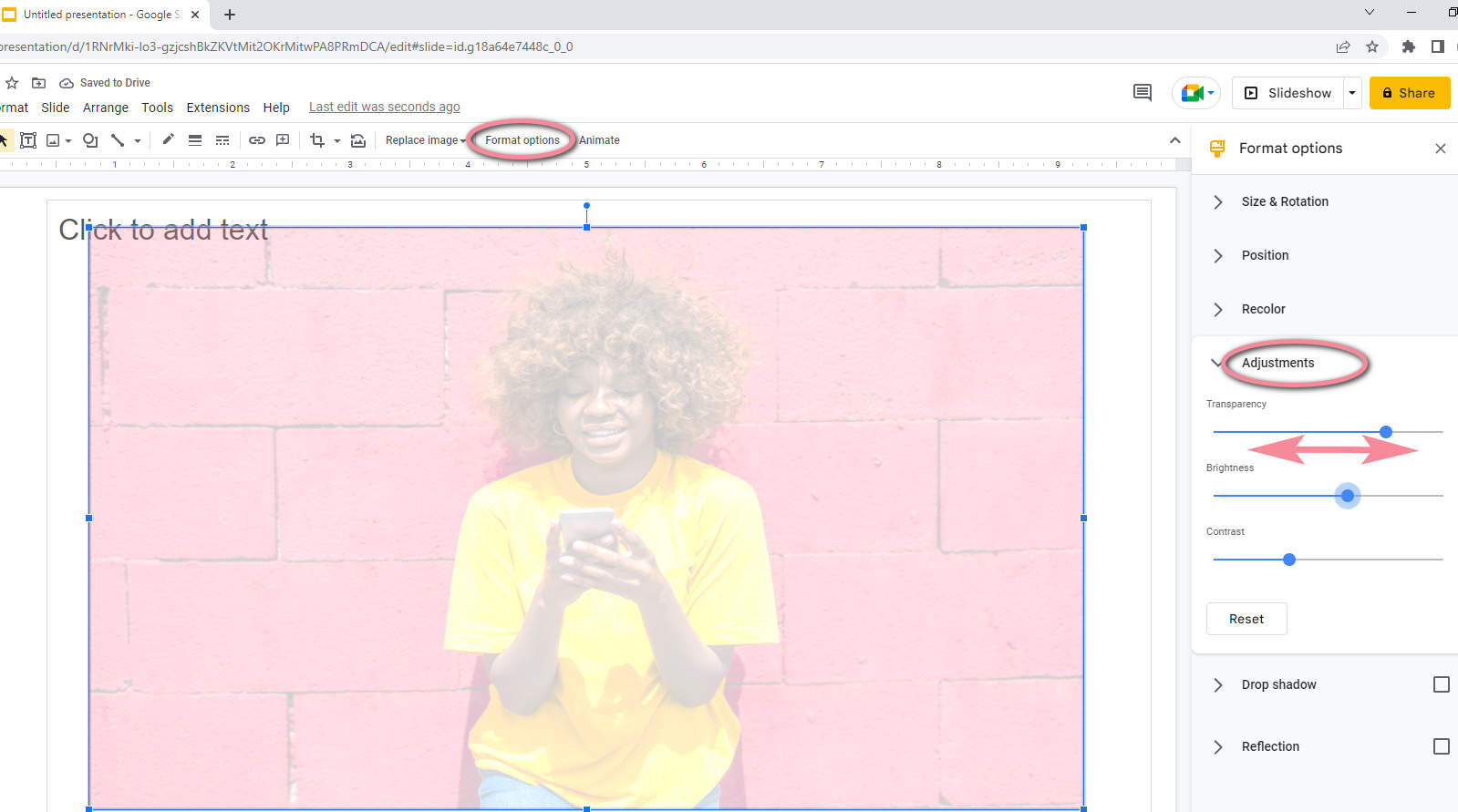
- Nachdem Sie mit der Transparenz des Google Slides-Hintergrundbilds zufrieden sind, können Sie mit dem Präsentationsdesign fortfahren.
Tipps: Wenn Sie das Foto als Folienhintergrund festlegen möchten, sollten Sie besser das Google Slides-Hintergrundbild-Transparenztool verwenden, um den Hintergrund zu verwischen und Ihre Inhaltswörter hervorzuheben.
So entfernen Sie den Hintergrund vom Bild auf dem PC
Mit Google Slides können Sie nur die Transparenz des Hintergrunds ändern. Wenn Sie den Hintergrund entfernen und das Motiv intakt lassen möchten, müssen Sie Google Slides aufgeben und auf spezialisierte Bildbearbeitungsprogramme zurückgreifen, um den Hintergrund kostenlos aus dem Bild zu entfernen. Dieser Beitrag zielt auf Ihre Bedürfnisse ab und empfiehlt einige effektive Tools für Sie.
1. Fotor
Fotor ist ein professionelles und benutzerfreundliches Fotobearbeitungs- und Grafikdesign-Tool, das Hobbyfotografen und Designbegeisterten hilft, ihre Kreationen zum Leben zu erwecken. Der Hintergrundentfernungsdienst ermöglicht es uns, mit einem Klick einen transparenten Hintergrund zu erstellen.
Folgen Sie meinen Schritten!
- Sie müssen Fotor zuerst auf Ihren Desktop herunterladen und öffnen. Dort sind viele Werkzeugkisten aufgereiht.

- Klicken Sie auf das Feld „Hintergrund entfernen“ und auf das „+“-Symbol, um ein Foto zu importieren.
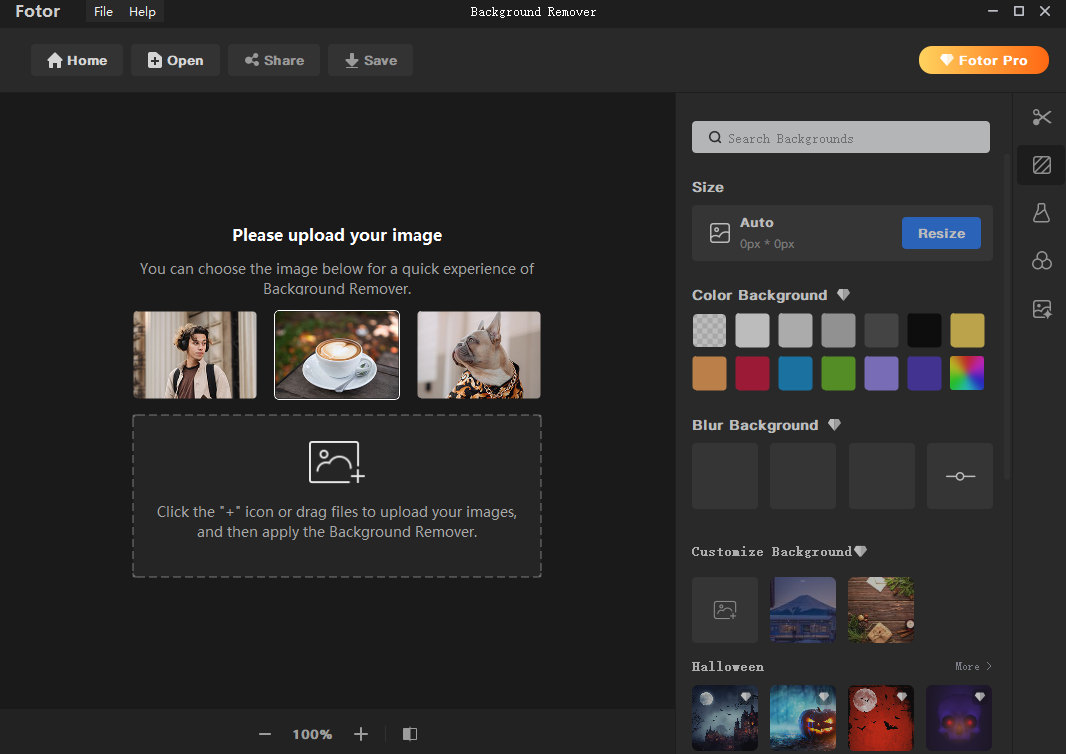
- Das Tool zum Entfernen des Hintergrunds löscht den Hintergrund auf intelligente Weise, und Sie können das Foto mit einem transparenten Hintergrund speichern.
Sie müssen einen Pro-Service kaufen, wenn Sie etwas dagegen haben, dass das verarbeitete Bild mit einem Fotor-Wasserzeichen gekennzeichnet ist.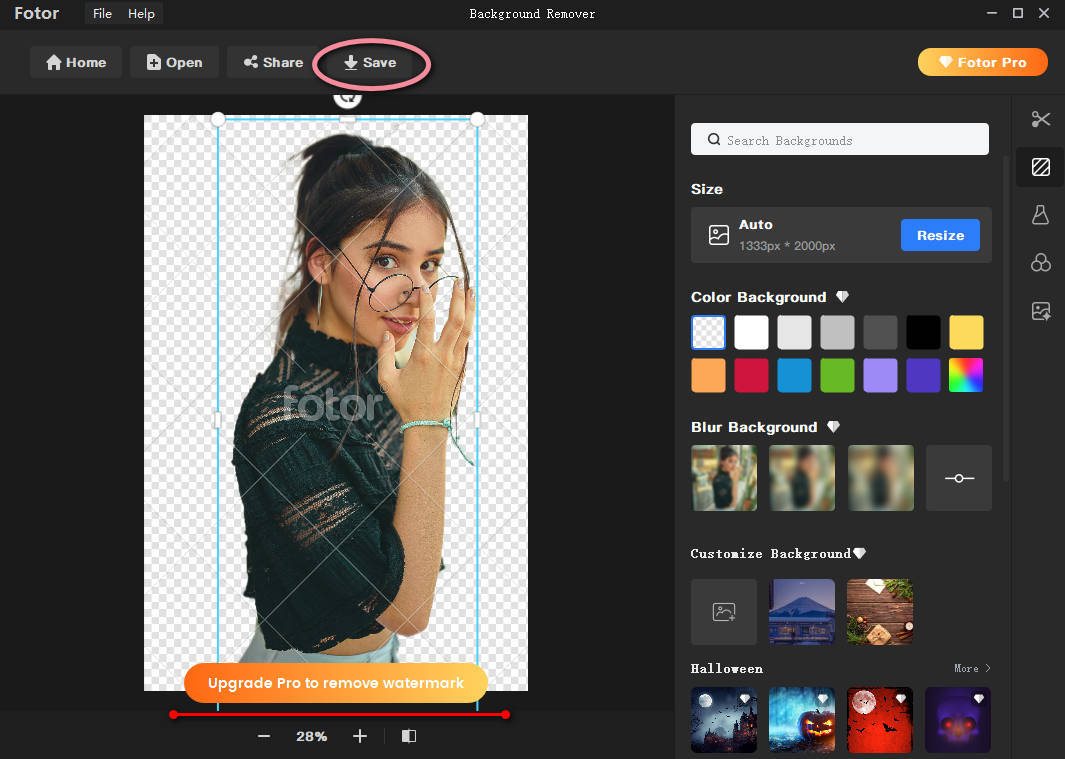
Sie sehen das Foto mit transparentem Hintergrund in Ihrer Datei, richtig? Dann können Sie diesen Ausschnitt in Ihre Präsentation in Google Slides einfügen.
2. iMyFone MarkGo
iMyFone Markgo ermöglicht es uns, das beunruhigende Wasserzeichen auf Bildern und Videos ohne Unschärfe zu löschen. Darüber hinaus verdient seine Leistung beim Entfernen des Hintergrunds von Bildern unseren Preis.
Machen wir einen Test für iMyFone MarkGo!
- Starten Sie iMyFone MarkGo und tippen Sie auf den Bereich Bildhintergrund entfernen.
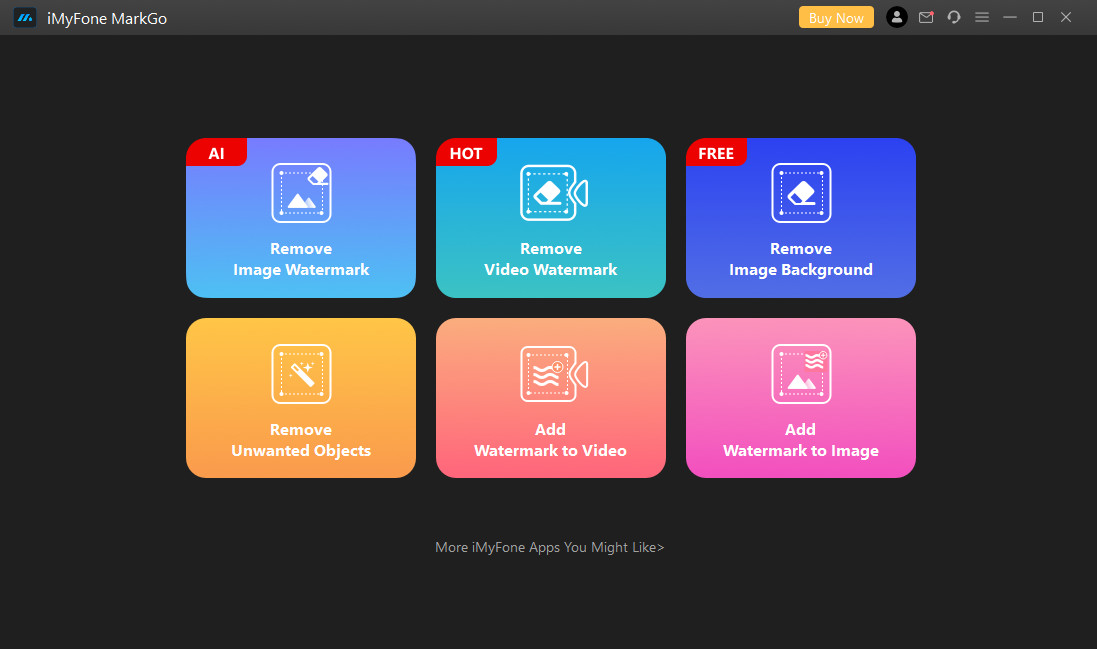
- Klicken Sie auf das Feld Bild hinzufügen, um ein Foto hochzuladen, und wählen Sie die Funktion Jetzt entfernen.
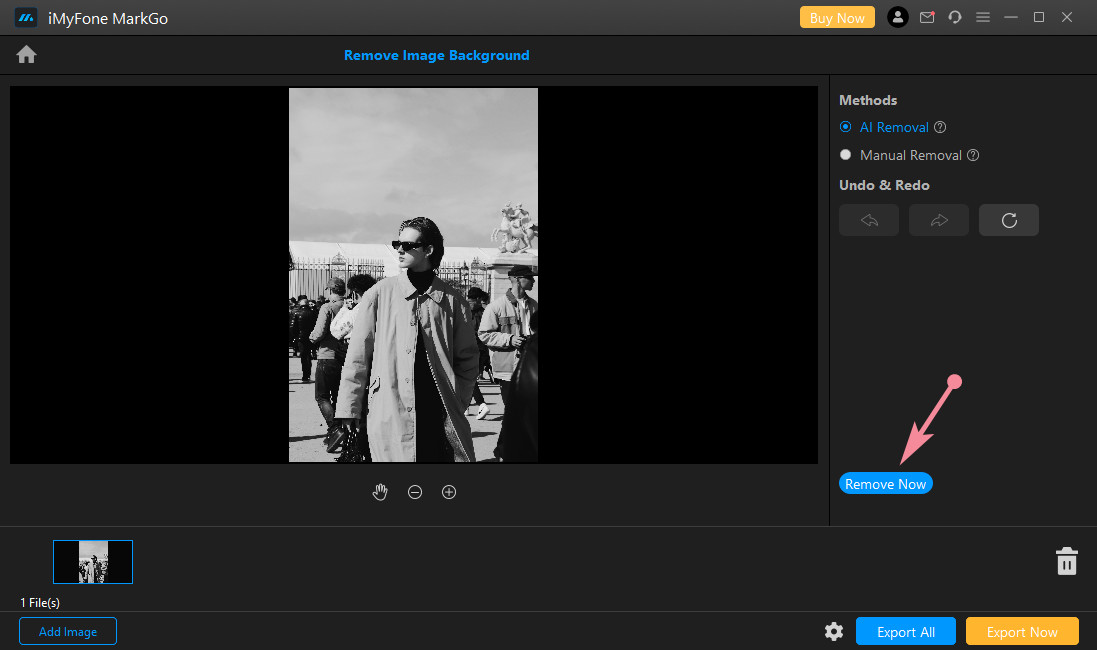
- Verwenden Sie das Tool zum manuellen Entfernen, um unerwünschte Hintergründe zu entfernen, wenn iMyFone MarkGo den Hintergrund nicht löscht. Und wählen Sie erneut Jetzt entfernen, um einen transparenten Hintergrund ohne Rennen zu erstellen.
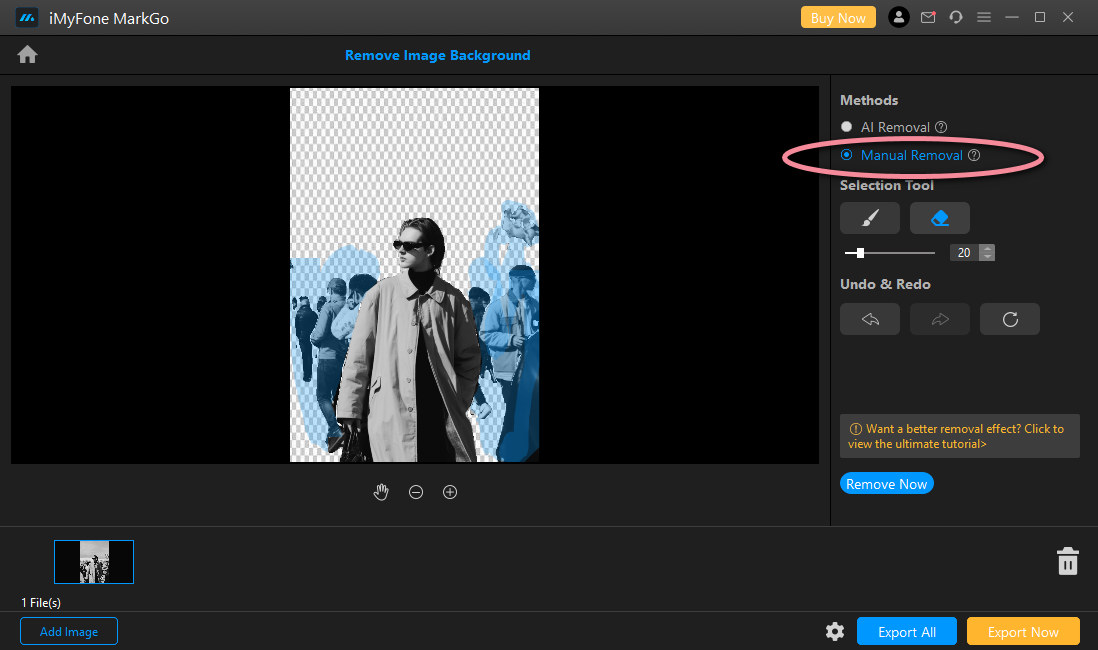
- Klicken Sie auf Jetzt exportieren, um das Bild mit transparentem Hintergrund zu speichern. Wenn Sie mehrere Fotos gleichzeitig bearbeiten, müssen Sie auf Alle exportieren klicken.
Nun, es ist an der Zeit, das transparente Bild zu verwenden, um eine attraktive Präsentation in Ihren Google Slides zu erstellen.
3. Wie entferne ich den Hintergrund aus dem Bild in Photoshop?
Photoshop wäre aufgrund seiner weltweiten Berühmtheit die erste Wahl der meisten Menschen. Photoshop bietet so viele Funktionen zum Bearbeiten Ihres Fotos, dass nur ein Hintergrund mit verschiedenen Methoden entfernt werden kann. Aber heute neigt dieser Beitrag dazu, Ihnen die einfachste beizubringen.
Sehen wir uns an, wie Sie in Photoshop auf einfache Weise den Hintergrund aus einem Bild entfernen können.
- Zuerst öffnen Sie Photoshop auf Ihrem PC. Öffnen Sie dann eine Fotodatei.
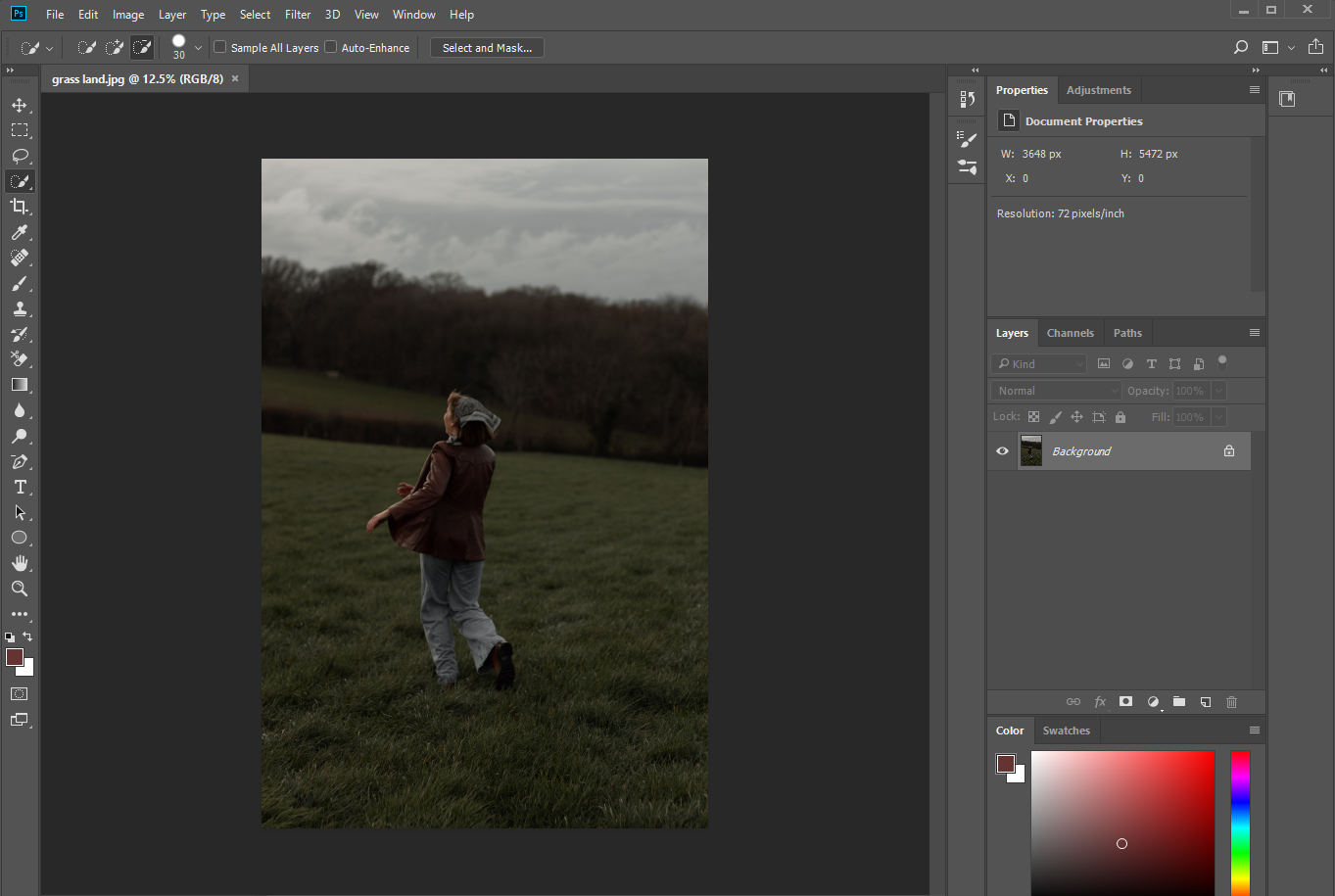
- Wählen Sie mit dem Schnellauswahl-Werkzeug in der linken Funktionsleiste das Motiv aus, das Sie ausschneiden möchten.
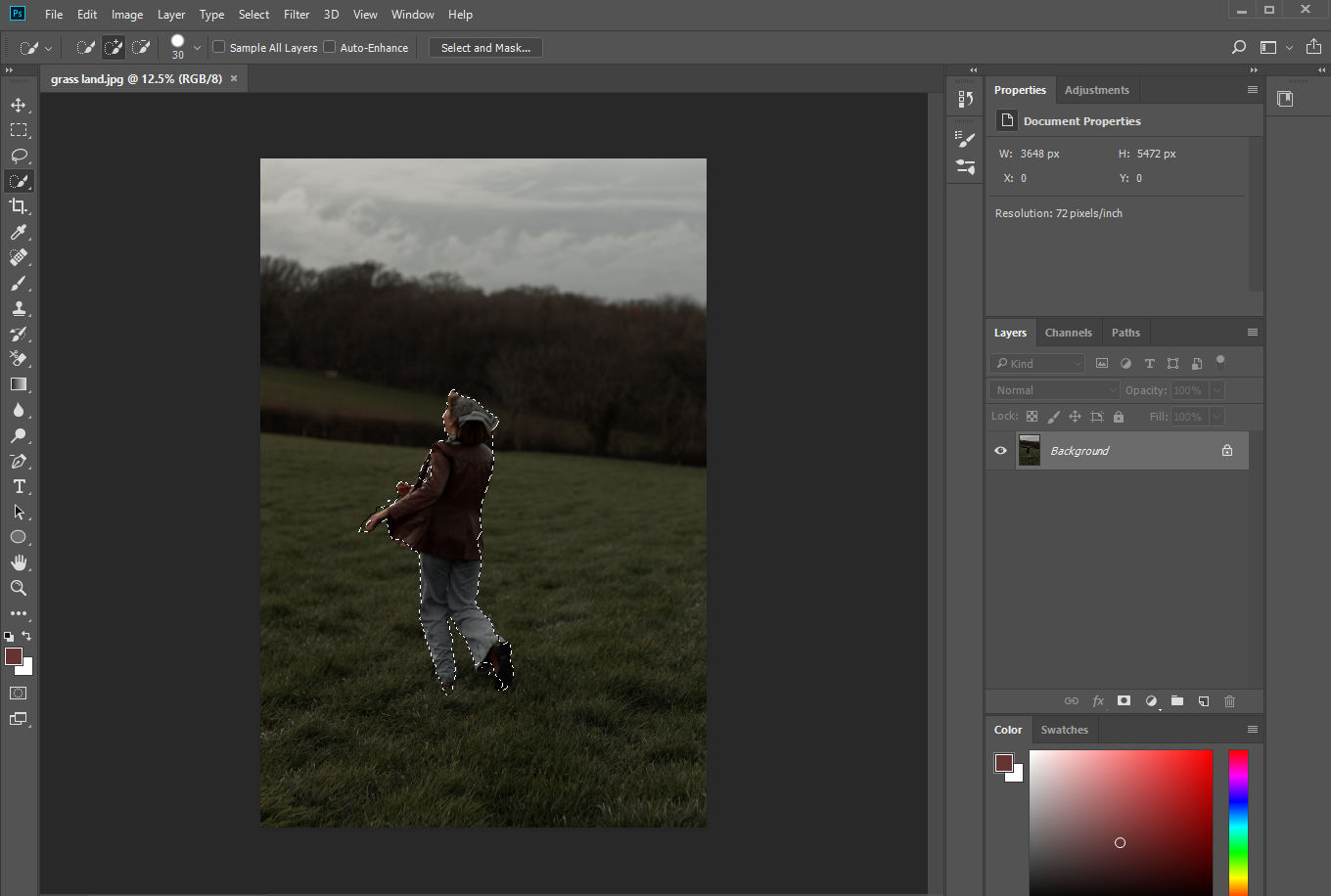
- Achtung: Dieser Schritt ist entscheidend! Navigieren Sie in der oberen Leiste zur Option Auswählen > Umkehren. Die Option Invers kann Ihnen helfen, den unerwünschten Hintergrund direkt zu zeichnen, und Sie können den Hintergrund im nächsten Schritt löschen.
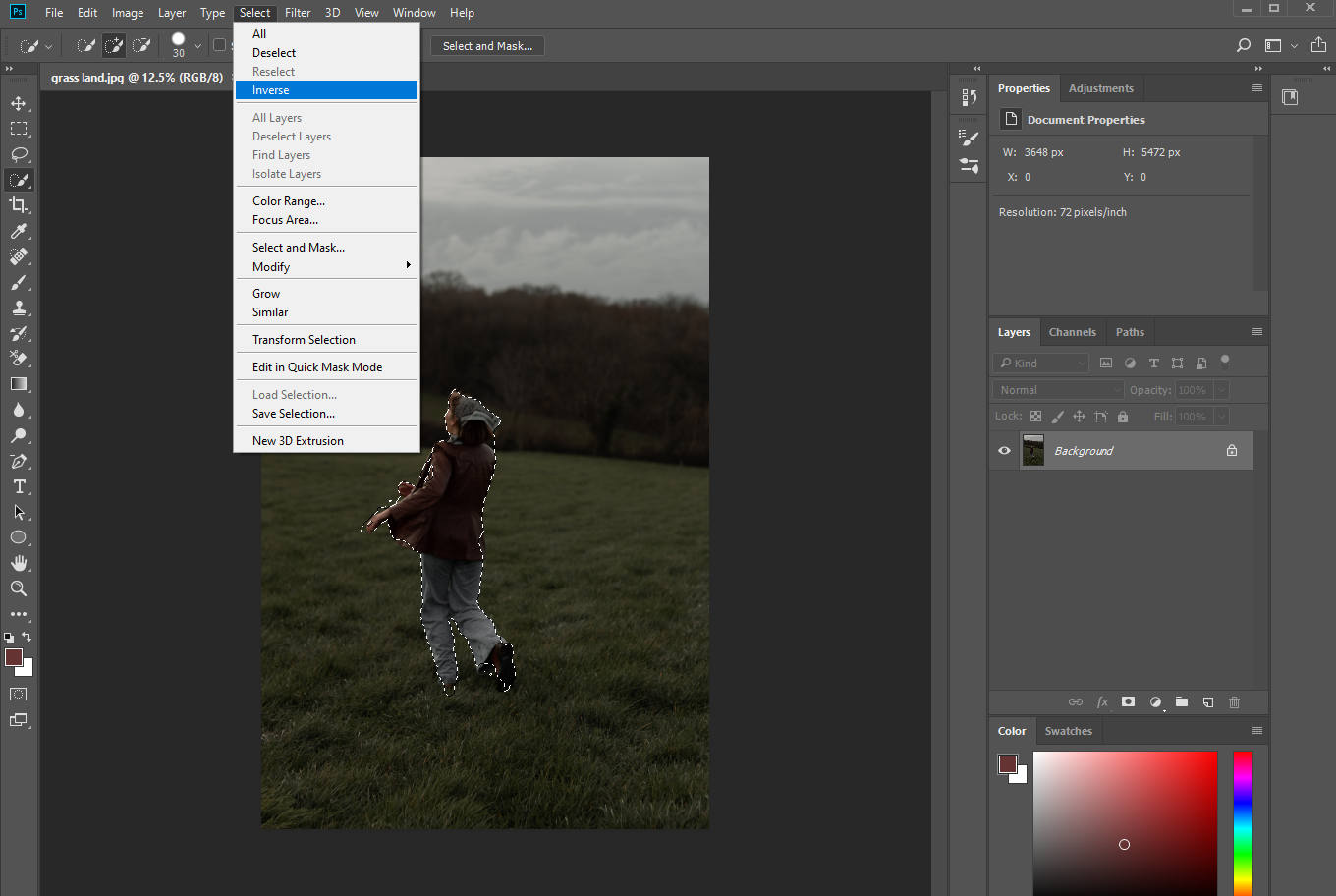
- Klicken Sie als Nächstes auf das Schloss auf der rechten Seite der Ebene Ihres Bildes, um es zu entsperren. Der Ebenenname ändert sich in „Ebene 0“, wenn Sie keine anderen Ebenen haben.
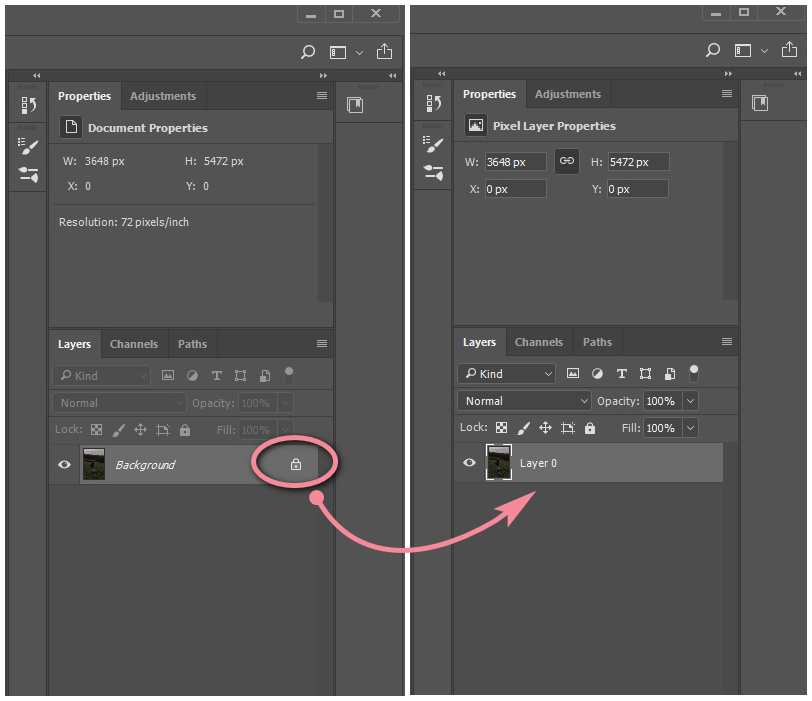
- Um den Hintergrund zu entfernen, klicken Sie auf das Radiergummi-Werkzeug > Hintergrund-Radiergummi-Werkzeug. Dann können Sie mit dem Löschen des Hintergrunds beginnen. Sie können Ihre Pinselgröße so weit wie möglich anpassen, um den Hintergrund mit mehreren Berührungen hervorzuheben.
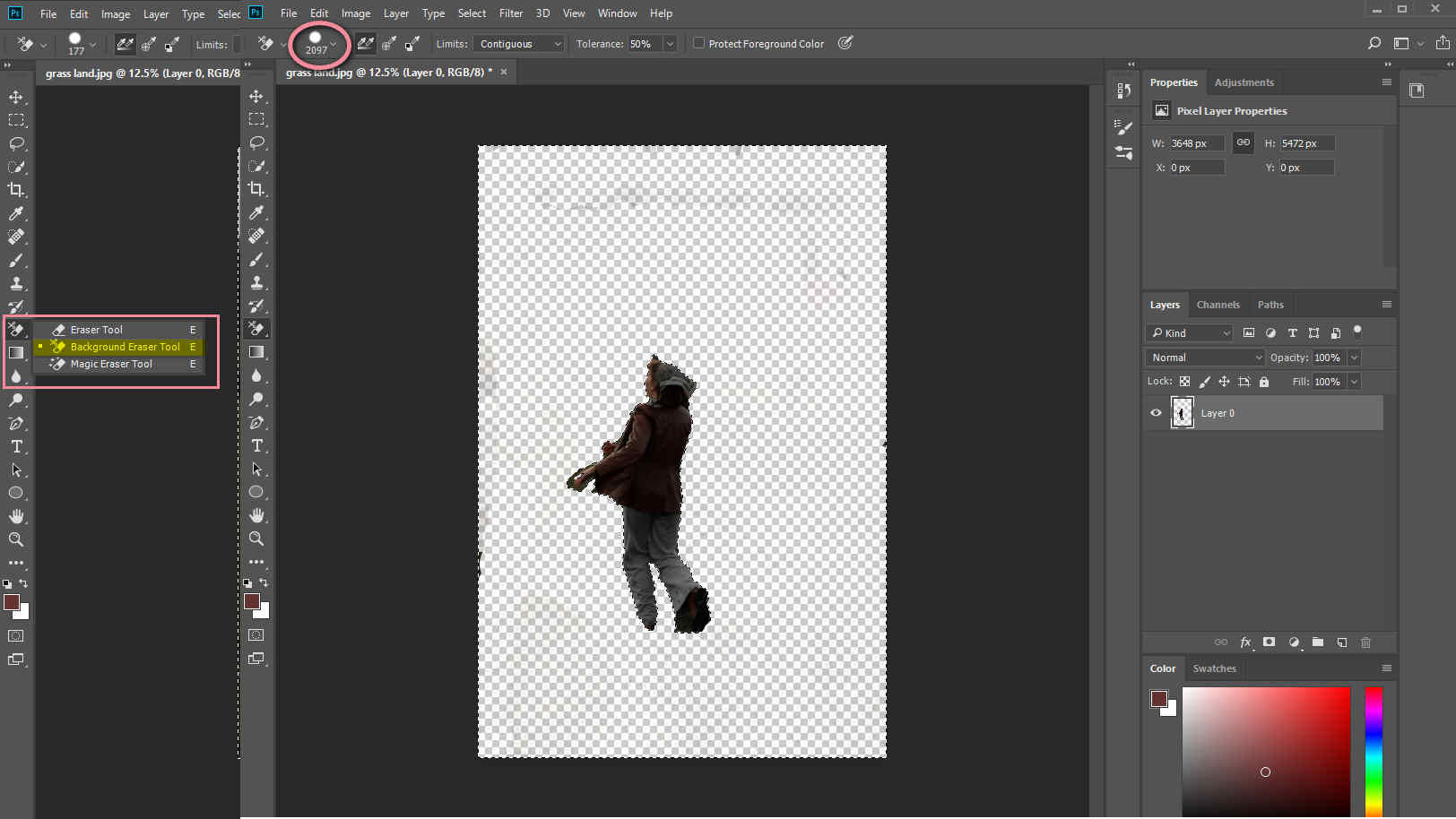
- Speichern Sie das Bild mit transparentem Hintergrund oder fahren Sie mit Ihrem Design fort.
Photoshop ermöglicht es Ihnen, Fotos ohne Hintergrund zu erhalten, was die Schwäche von Google Slides ausmacht. So können Sie jetzt das passende Foto verwenden, um eine wunderbare Präsentation zu erstellen.
Fazit
In diesem Beitrag wird erläutert, wie Sie den Hintergrund von Bildern in Google Slides entfernen.
Wir können einen transparenten Hintergrund erhalten, indem wir die Transparenz des Google Slides-Hintergrundbilds anpassen. Wir haben jedoch festgestellt, dass dieses Tool nur beantwortet, wie man den Hintergrund in Google Slides transparent macht.
Also greifen wir auf alternative Editoren zurück, um den vorhandenen Bildhintergrund zu entfernen, während das Hauptobjekt intakt bleibt. Unter den drei Alternativen ist Photoshop Adobe Hintergrund entfernen das professionellste.
Dennoch bevorzuge ich zwei weitere Hintergrundentferner: Fotor und iMyFone MarkGo, weil sie KI-betrieben sind und das Motiv automatisch erkennen und den Hintergrund entfernen können. Meine Idee kann von deiner abweichen, also wähle deine Vorlieben.
FAQ
Wie mache ich den Bildhintergrund in Google Slides transparent?
Der einfachste Weg ist die Verwendung des Transparenz-Tools von Google Slides. Nach dem Einfügen eines Bildes gelangen Sie zu den Formatoptionen, Anpassung, Transparenz; Stellen Sie dann die Transparenz auf 0 ein. Schließlich können Sie ein transparentes Bild erhalten.
Wie lege ich ein Bild als Hintergrund in Google Slides fest?
1. Fügen Sie ein Bild auf Ihrer Folie ein.2. Klicken Sie mit der linken Maustaste auf das Bild und navigieren Sie in der Menüleiste zum Abschnitt Anordnen.3. Wählen Sie die Option „Bestellen“ und „Rückwärts senden“.